网站首页 软件下载 游戏下载 翻译软件 电子书下载 电影下载 电视剧下载 教程攻略 音乐专区
霍普软件下载网-旗舰软件下载站,将绿色免费商业版破解软件、共享软件、游戏、电影、电视剧一网打尽!
| 文章 | 如何修复Microsoft Store无法在Windows11中运行? |
| 分类 | 教程攻略 |
| 语言 | zh-CN |
| 大小 | |
| 版本 | |
| 下载 |

|
| 介绍 |
最近有Win11的用户反映系统无法运行,而且,MSStore在下载应用程序时不断崩溃或无法打开,或冻结,不知道如何介绍,下面小编就为大家带来几种修复方法介绍,希望能帮助到大家! MicrosoftStore无法在Windows11中运行修复方法 修复1:更改区域设置 1、使用Windows+R打开运行窗口。 2、键入命令ms-settings:regionlanguage并按Enter。 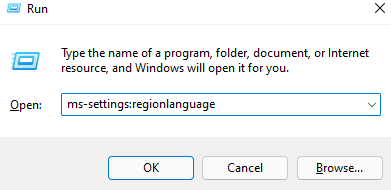 3、在打开的窗口中,在语言部分下,找到Windows显示语言。 4、单击旁边的下拉菜单并选择适当的语言。 5、向下滚动到区域部分。 6、从国家或地区旁边的下拉列表中,选择您的国家。 7、从区域格式旁边的下拉列表中,选择推荐或适当的格式。 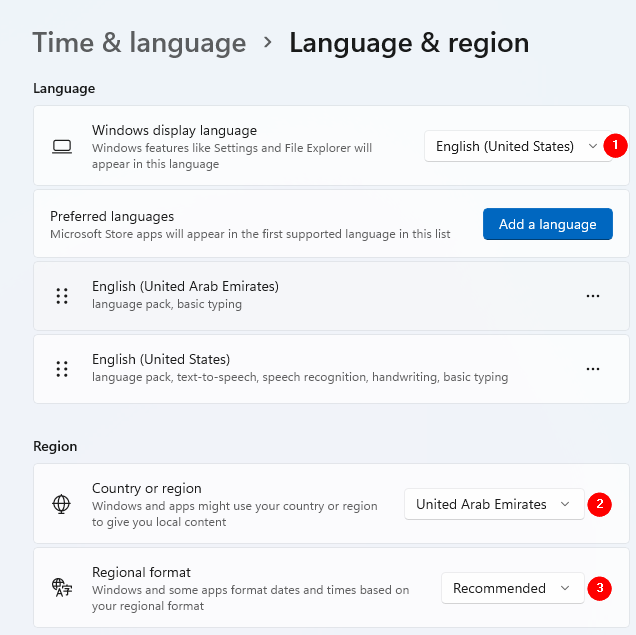 8、更改完成后,重新启动系统。 修复2:重置存储缓存 1、使用Windows+R打开运行对话框。 2、键入wsreset、exe并单击确定按钮。  3、现在,您应该看到一个黑色的窗口打开。窗口运行并重置缓存。 5、耐心等待,因为这需要一些时间。 4、重置完成后,尝试打开MSStore。 修复3:卸载并重新安装Microsoft软件包 1、使用Windows+R打开运行对话框。 2、键入powershell并按住Ctrl+Shift+Enter键。这将在管理员模式下打开PowerShell。 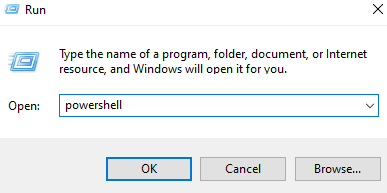 3、如果您看到UAC窗口弹出,请单击是。 4、在打开的PowerShell窗口中,粘贴以下命令并按Enter。 获取-AppxPackage-allusersMicrosoft、WindowsStore|选择包全名 5、将显示Windows应用商店的包全名。复制全名。  6、现在,输入以下命令 Add-AppxPackage-register“C:\\ProgramFiles\\WindowsApps\\《PackageFullName》\\AppXManifest、xml”–DisableDevelopmentMode 在我们的例子中,由于包全名是Microsoft、WindowsStore_22112、1401、2、0_x64__8wekyb3d8bbwe,我们将上述命令调整为: 添加-AppxPackage-注册“C:\\ProgramFiles\\WindowsApps\\Microsoft、WindowsStore_22112、1401、2、0_x64__8wekyb3d8bbwe\\AppXManifest、xml  注意: 确保使用步骤5中复制的PackageFullName更改上述命令中的《PackageFullName》。 我们在上面的命令中使用C:因为操作系统安装在C驱动器中。如果操作系统安装在其他位置,请确保使用正确的磁盘名称。 修复4:重新注册MSStore 1、打开PowerShell窗口(请参阅修复3中的步骤1-3)。 2、在打开的PowerShell窗口中,粘贴以下命令并按Enter。 PowerShell-ExecutionPolicyUnrestricted-Command“&{$manifest=(Get-AppxPackageMicrosoft、WindowsStore)、InstallLocation+‘AppxManifest、xml’;Add-AppxPackage-DisableDevelopmentMode-Register$manifest}”  修复5:部署应用程序包 1、以管理员权限打开PowerShell窗口(请参阅修复3中的步骤1-3)。 2、在打开的窗口中,输入以下命令并按Enter。 ((Get-ChildItem“HKLM:SOFTWARE\\Microsoft\\Windows\\CurrentVersion\\Appx\\AppxAllUserStore\\InboxApplications”)|Get-ItemProperty)、Path|添加-AppxPackage-Register-DisableDevelopmentMode 修复6:重新安装所有应用程序 1、以管理员权限打开PowerShell窗口(请参阅修复3中的步骤1-3)。 2、在打开的窗口中,输入以下命令并按Enter。 获取-AppxPackage-AllUsers|Foreach{Add-AppxPackage-DisableDevelopmentMode-Register“$($_、InstallLocation)\\AppXManifest、xml”} 修复7:从设置中重置MSStore 1、使用Windows+R打开运行对话框。 2、输入ms-settings:appsfeatures并点击Ok按钮。  3、在出现的窗口中,向下滚动并存心积虑拼音:cún xīn jī lǜ释义:指长期、一贯的思想、想法。出处:宋·苏辙《进策五道·臣事下》第三道社稷之臣可使死宗庙,郡县之臣可使死封疆,文吏可使死其职,武吏可使死其兵,天下之人,其存心积虑,皆以为当然,是以寇至而不惧,难生而无变。”示例:无找到MicrosoftStore。 4、单击MicrosoftStore旁边的三个点。 5、从上下文菜单中,单击高级选项。  6、在打开的窗口中,向下滚动到重置部分。 7、单击重置按钮。 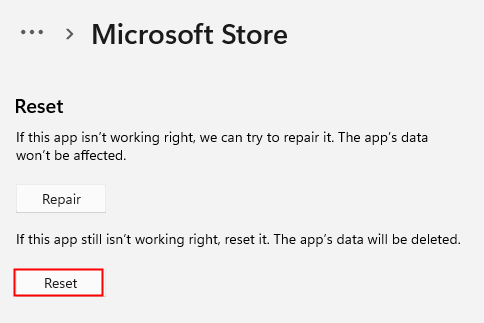 8、在出现的窗口中,单击重置按钮。 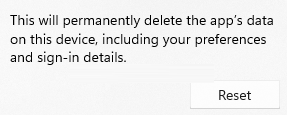 9、重新启动系统。 修复8:运行MSStore疑难解答 1、使用Windows+R打开运行对话框。 2、输入命令ms-settings:troubleshoot并回车。 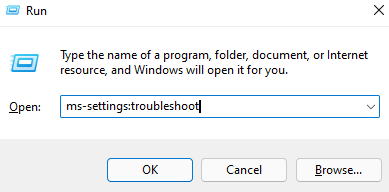 3、在打开的窗口中,单击其他疑难解答。  4、向下滚动并找到WindowsStoreApps。 5、单击Windows应用商店应用旁边的运行按钮。 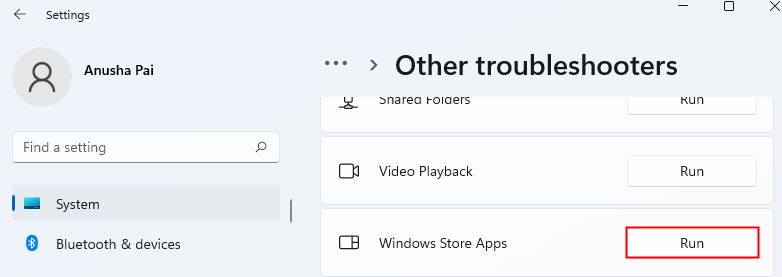 6、疑难解答程序将运行并通知系统有关问题和可用的修复程序。 7、按照屏幕上的说明应用建议的修复程序。 8、完成后,重新启动系统。 |
| 截图 | |
| 随便看 |
|
免责声明
本网站所展示的内容均来源于互联网,本站自身不存储、不制作、不上传任何内容,仅对网络上已公开的信息进行整理与展示。
本站不对所转载内容的真实性、完整性和合法性负责,所有内容仅供学习与参考使用。
若您认为本站展示的内容可能存在侵权或违规情形,请您提供相关权属证明与联系方式,我们将在收到有效通知后第一时间予以删除或屏蔽。
本网站对因使用或依赖本站信息所造成的任何直接或间接损失概不承担责任。联系邮箱:101bt@pm.me